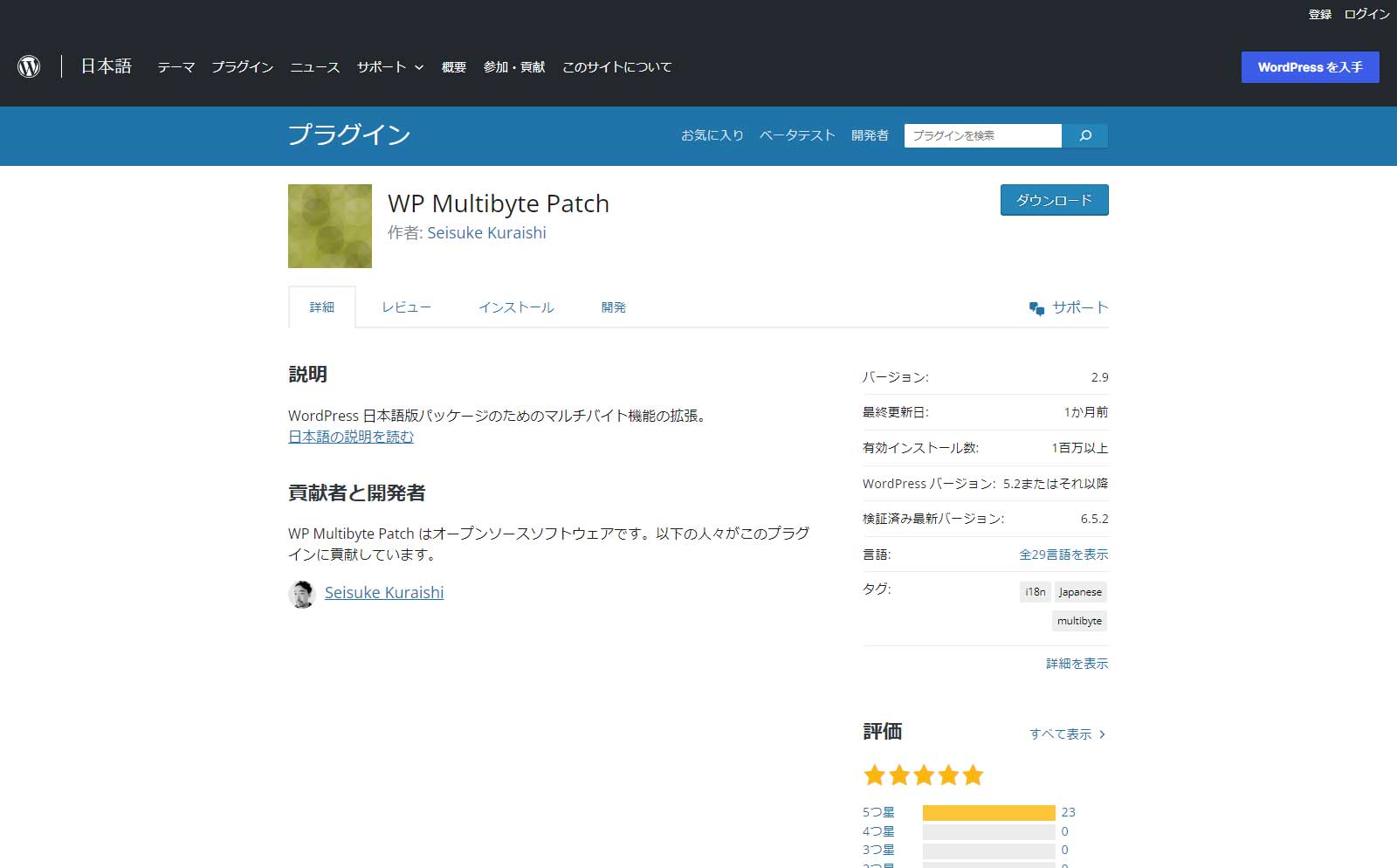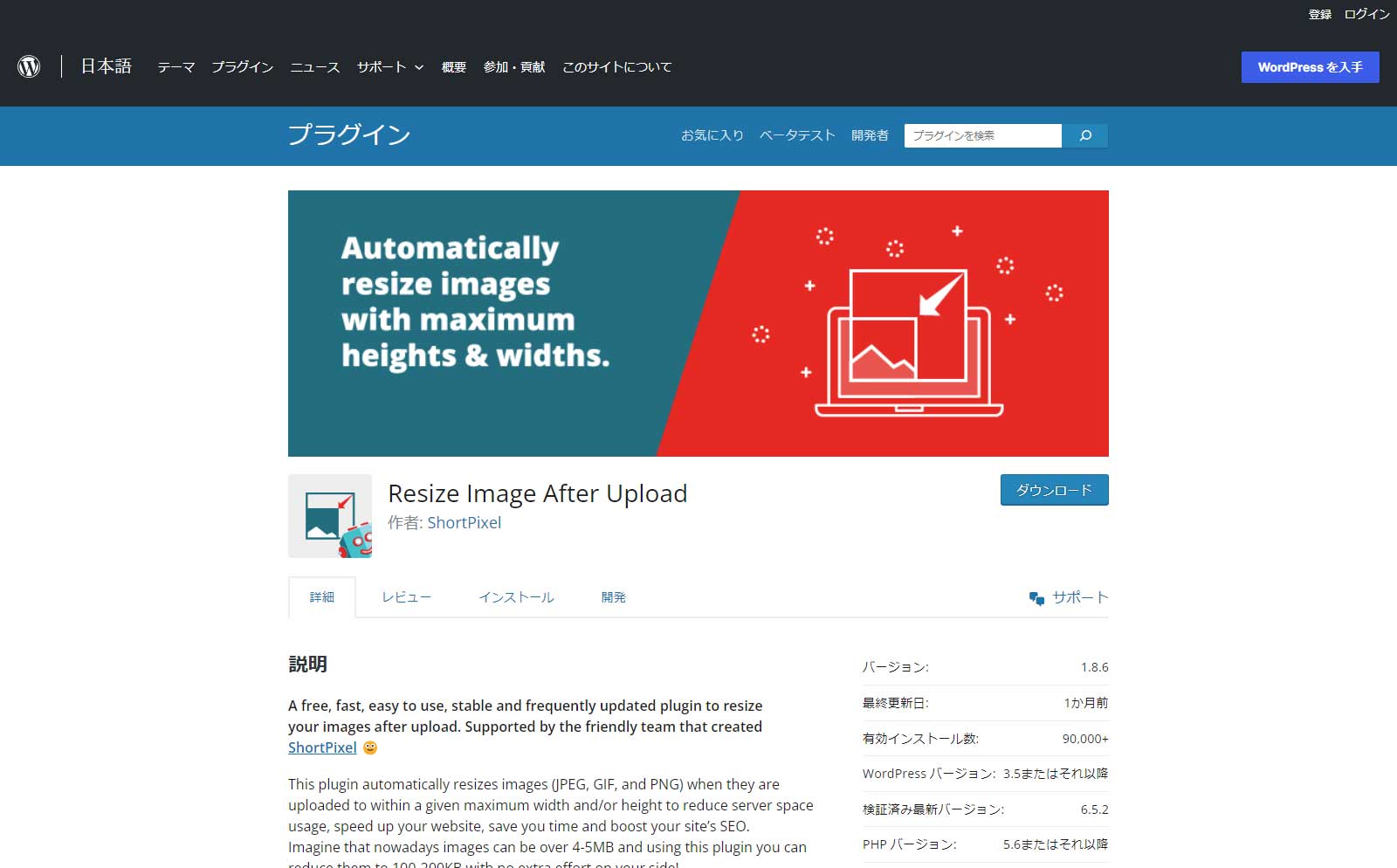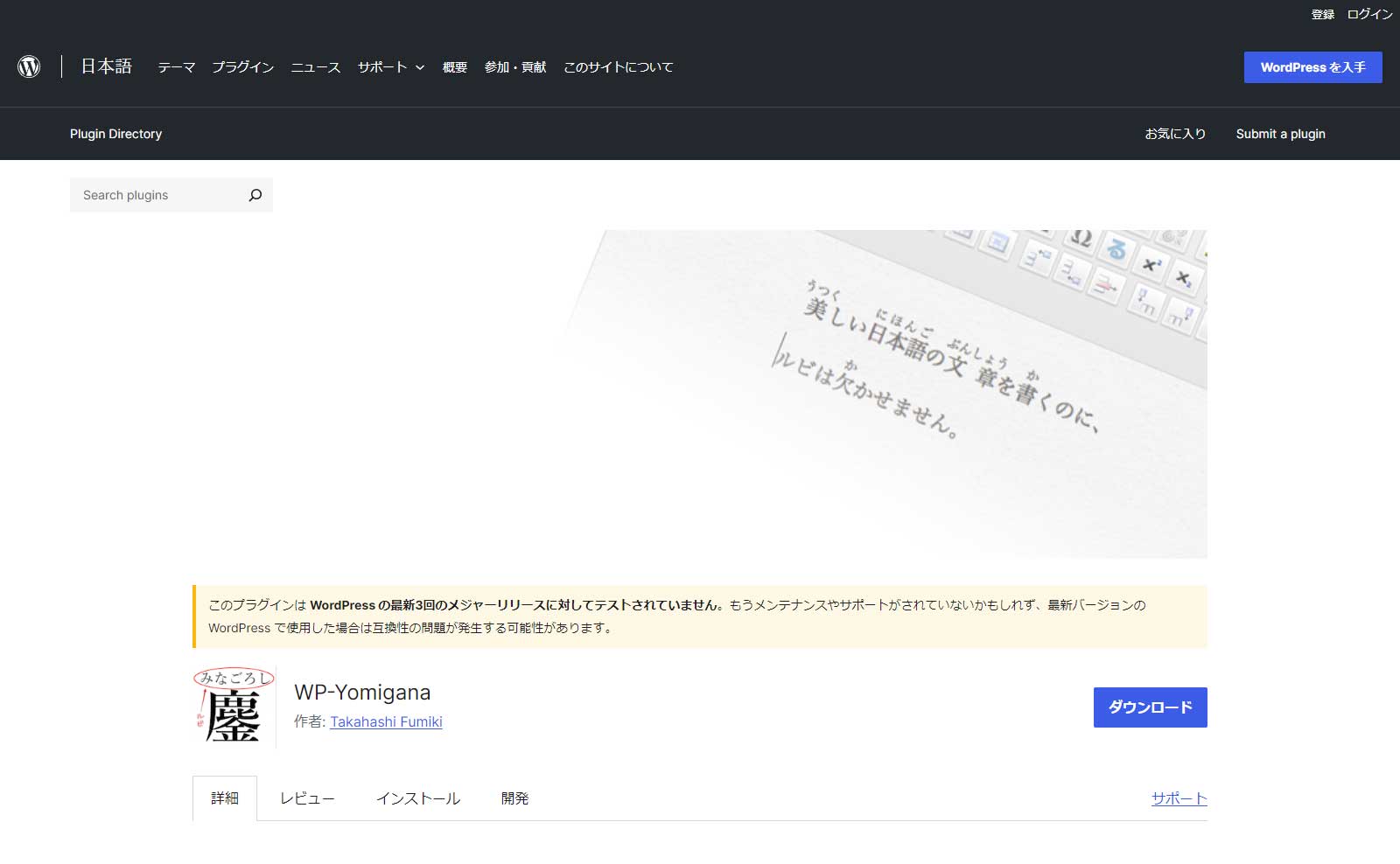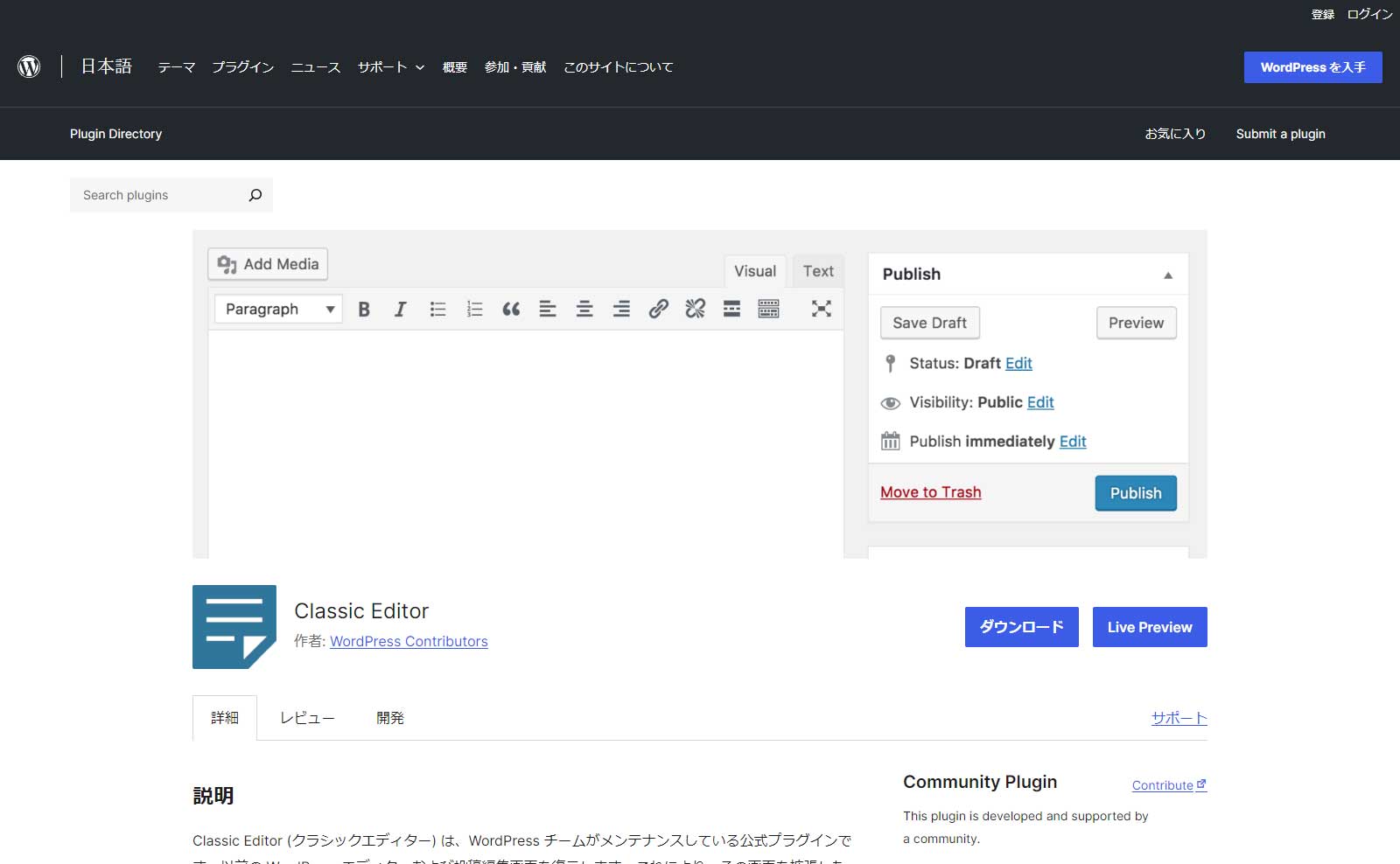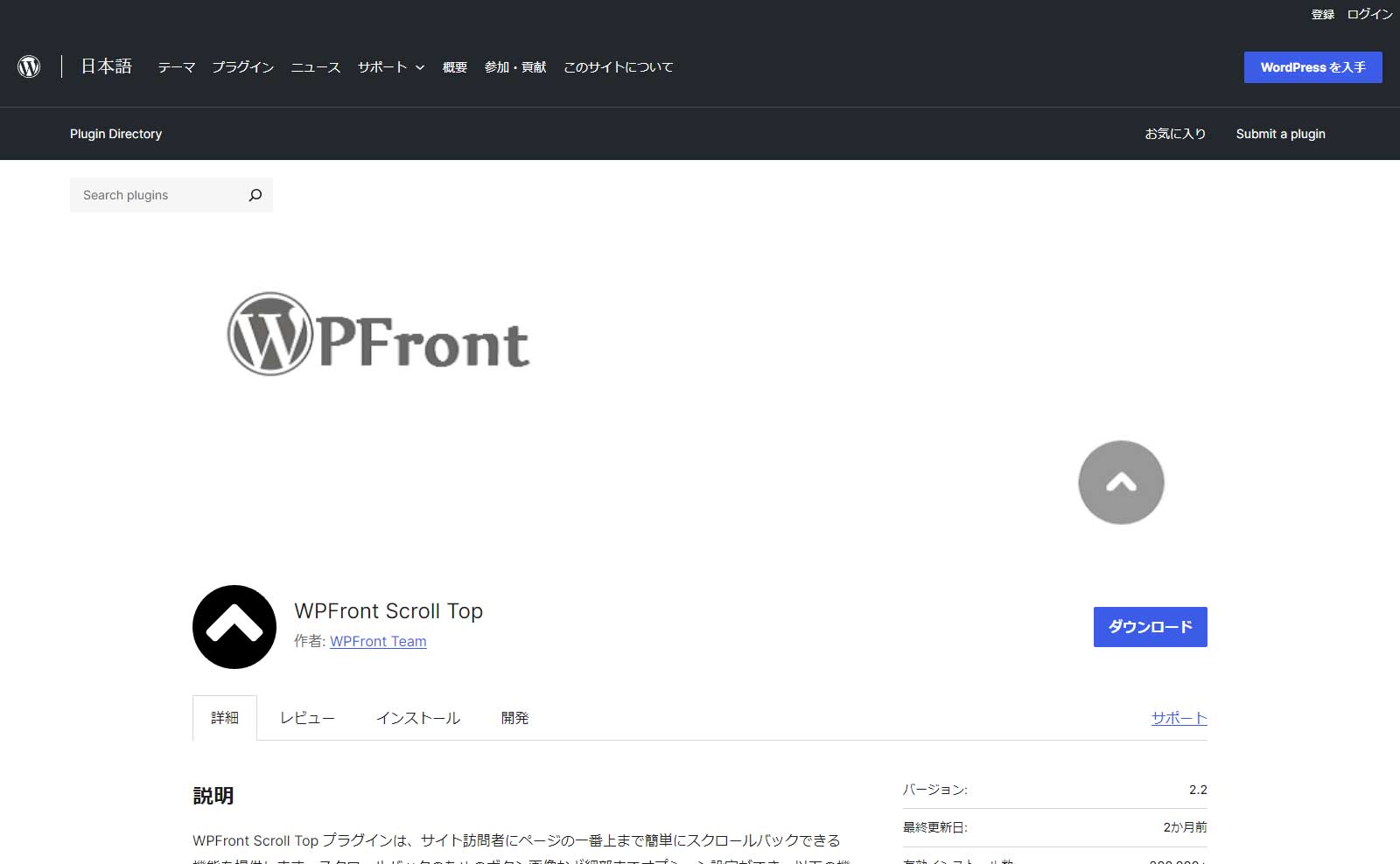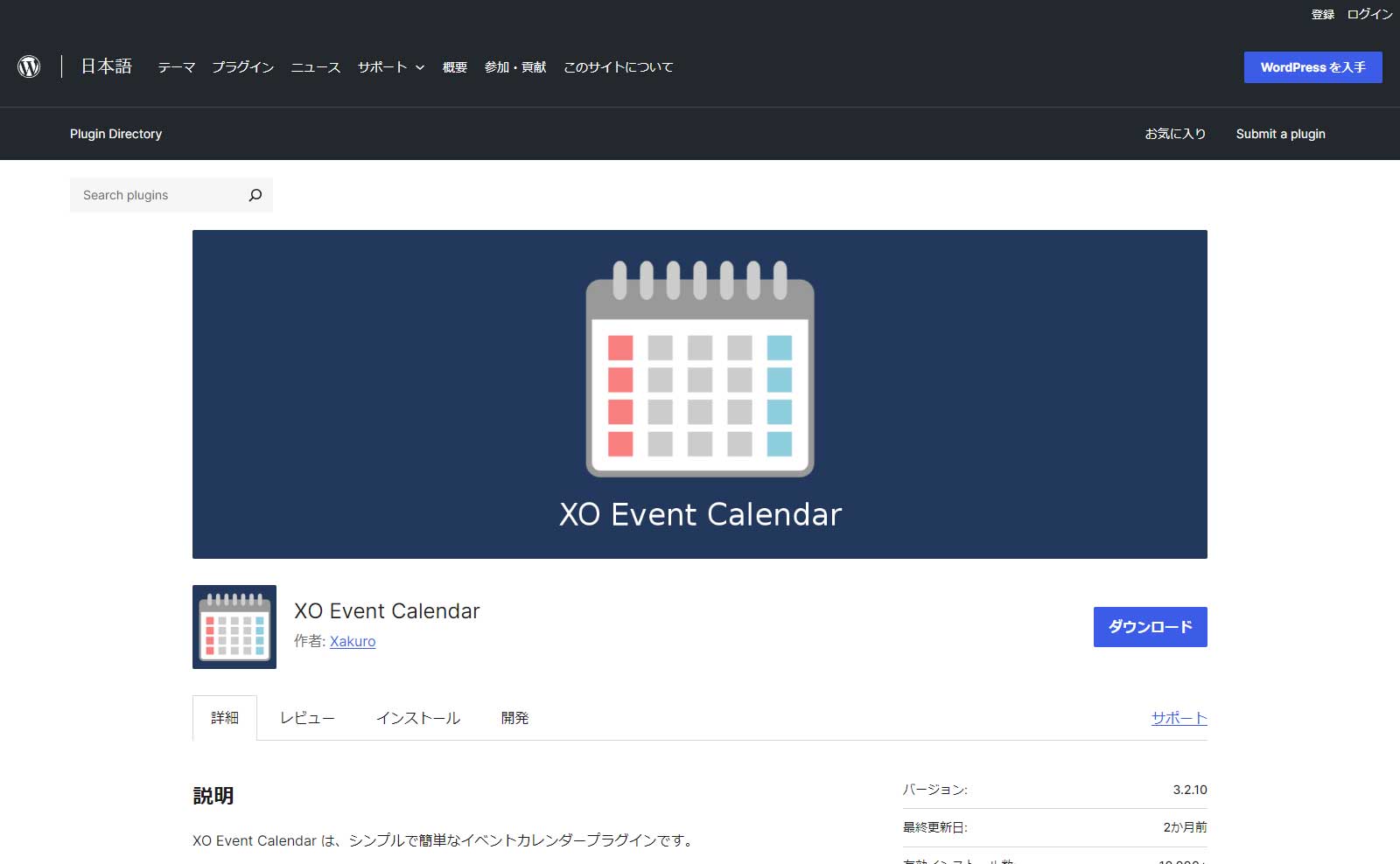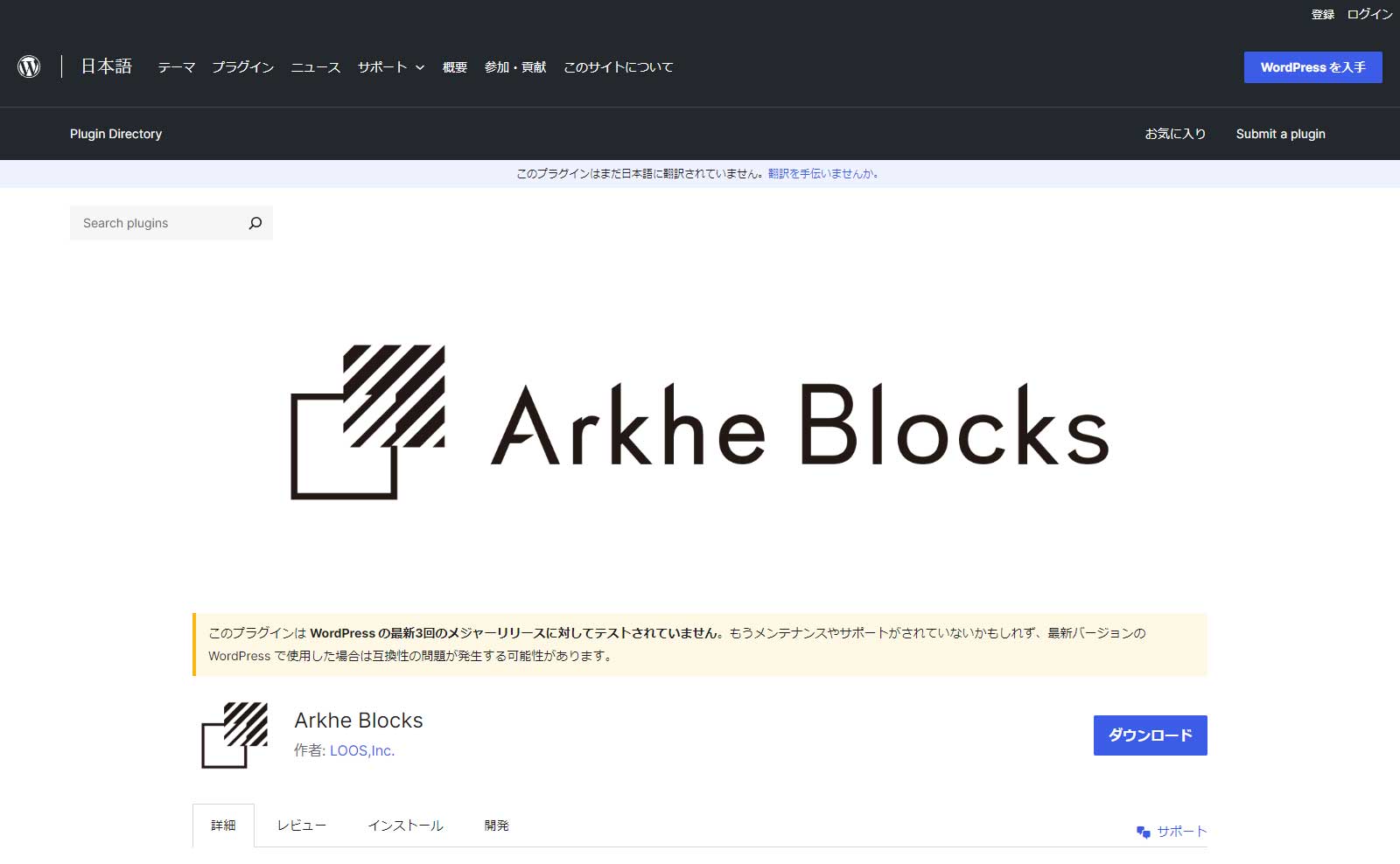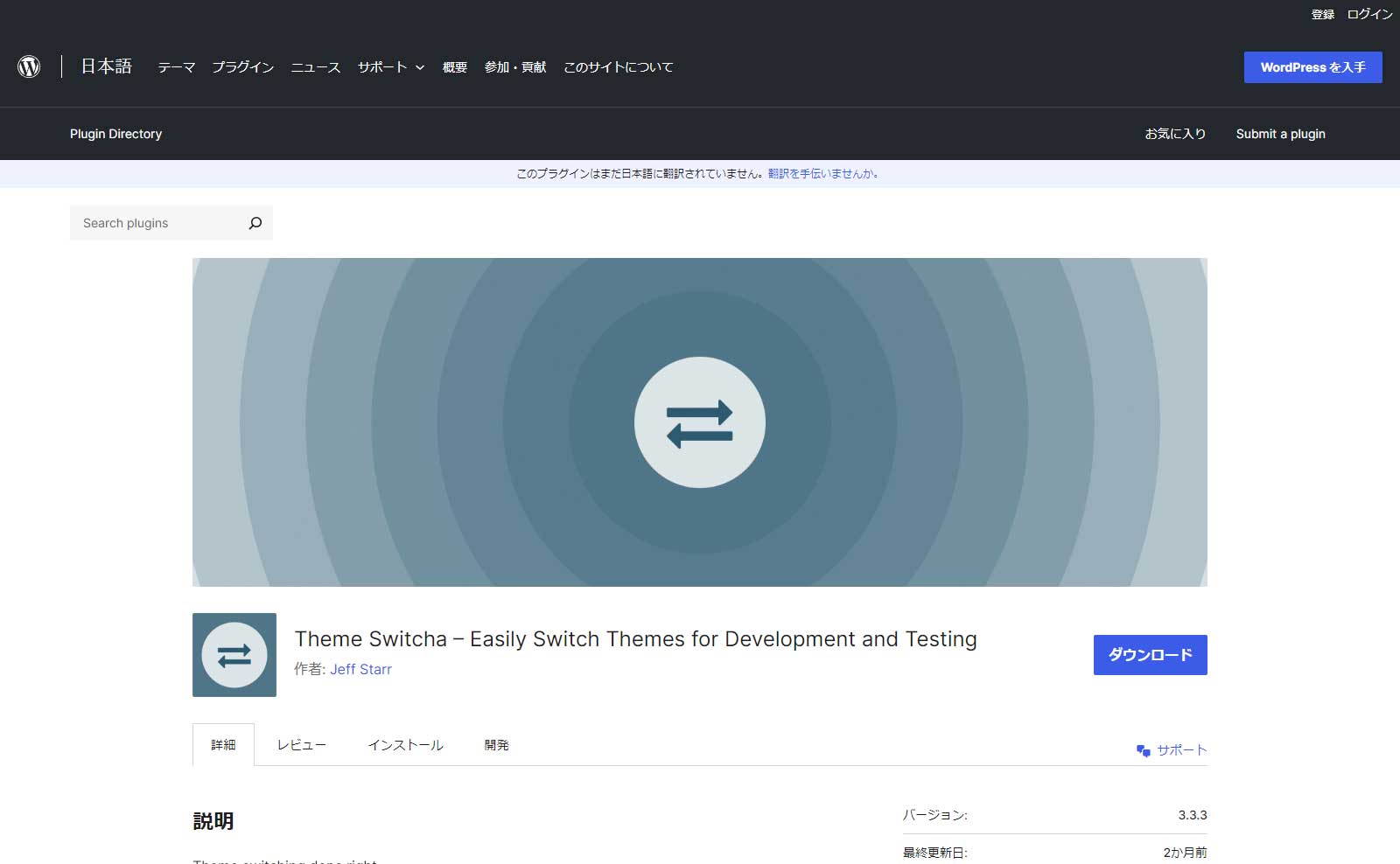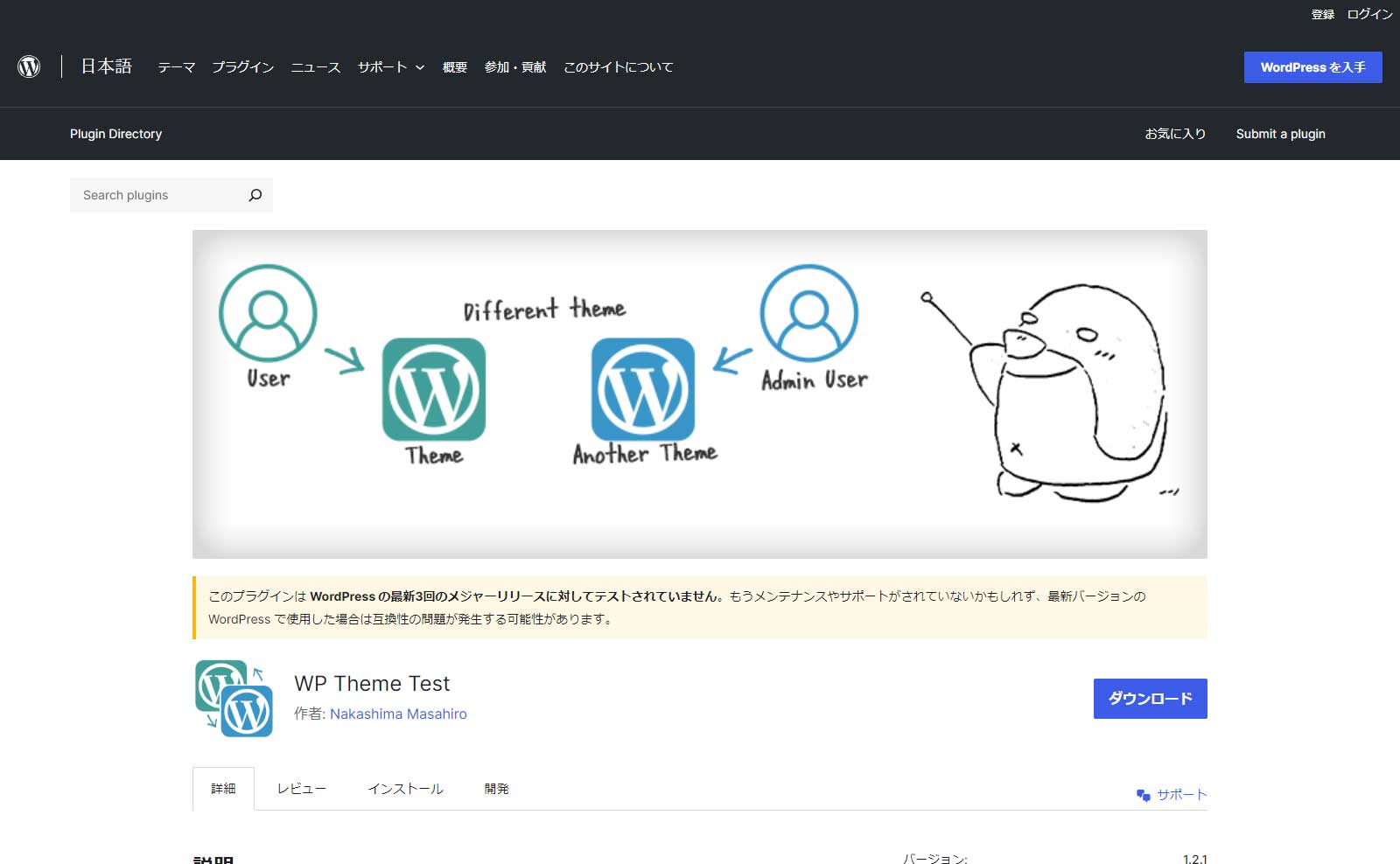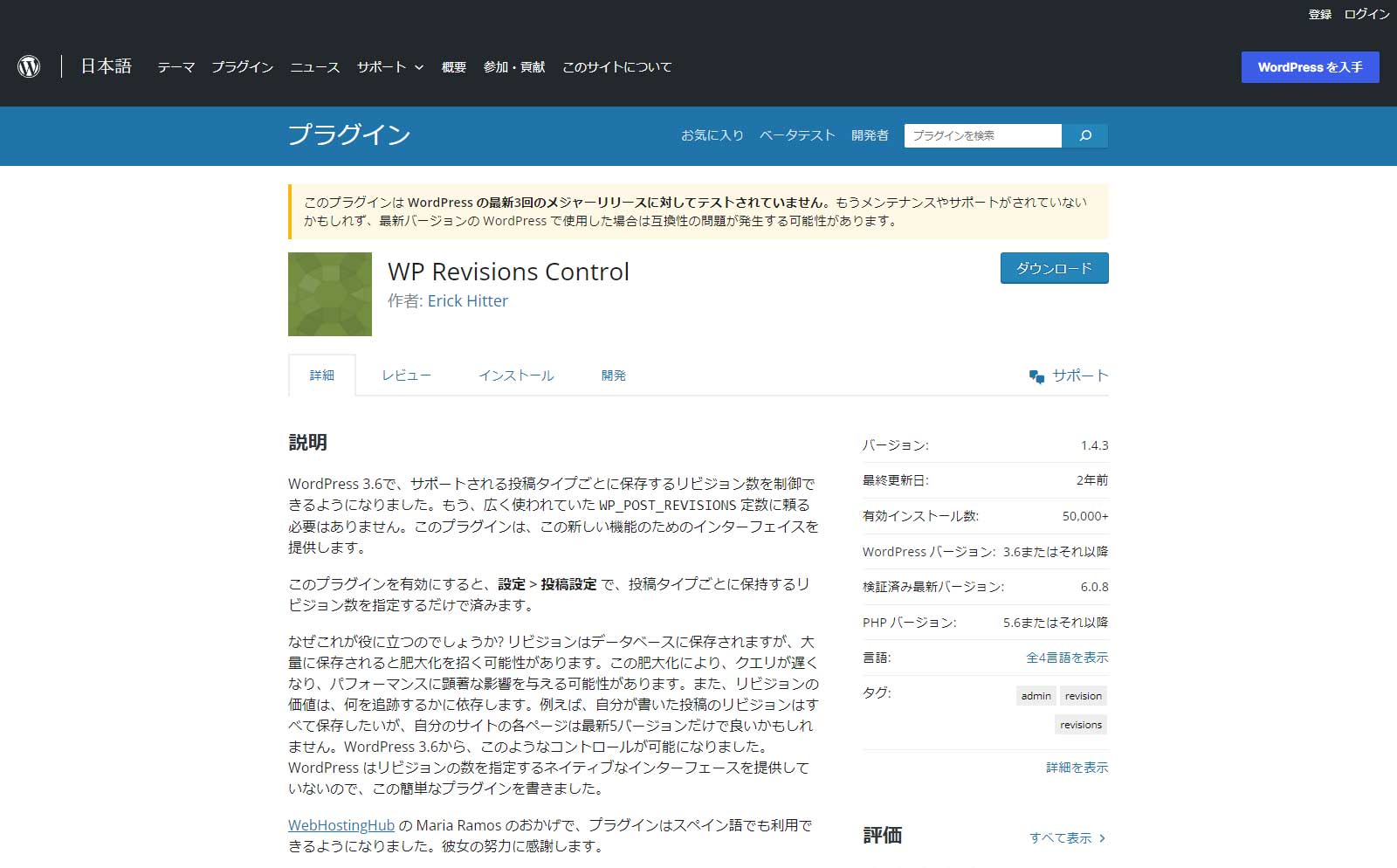
リビジョンってなあに?
WordPressには「リビジョン(Revision)」という機能があります。「Revision」を翻訳すると「改訂、改版、訂正、改正、加筆…」というような意味です。WordPressで固定ページ、投稿を作成している時「下書きとして保存」をクリックして「プレビュー」で表示確認をすることがありますね。その「下書きとして保存」したときに「リビジョン」が作成されます。また、公開後の固定ページや投稿を再編集し「更新」をクリックしたときにも「リビジョン」は作成されます。
この「リビジョン」の機能を活用すれば、過去に保存した記事の内容に戻ることが出来るのでとても便利です…というか、個人運営のWebサイトの場合そんなケースは滅多にない気がします。しかもこのリビジョン、保存するたびに作成されるので放っておくと膨大なリビジョン数になってしまいます。
このリビジョンはどこに保存されるかというと「データベース」です。保存されるリビジョンが多くなればデータベースもどんどん大きくなっていきます。それは少々困りものです。で、この「WP Revisions Control」というプラグインを利用すると保存されるリビジョンの数をコントロールすることが出来ます。
こんなことで困っていませんか?
- リビジョンがどんどん保存されてデータベースが肥大化してしまう…
- リビジョンって無限に増え続けるの?
- リビジョンって自分にはあんまり必要ない気がする…
WP Revisions Controlでできること
- 固定ページ、投稿で作成されるリビジョンの上限数を設定し、制御できる
WP Revisions Controlのインストール
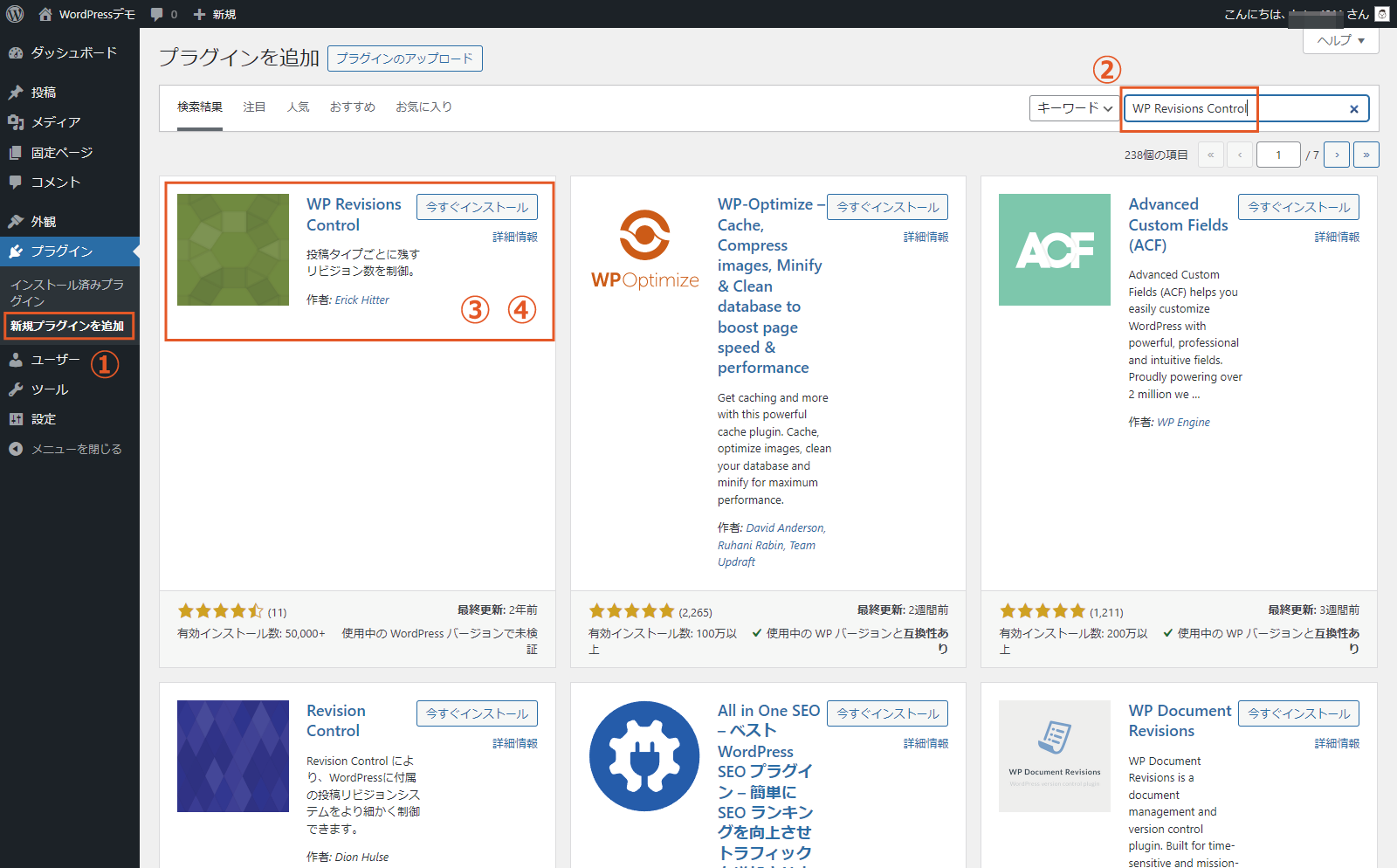
- WordPress管理画面(ダッシュボード)左側のメニュー「プラグイン」→「新規追加」をクリック。
- 「WP Revisions Control」を検索
- 「今すぐインストール」をクリック
- インストール完了後「有効化」をクリック
WP Revisions Controlの設定
Webサイト全体のリビジョン数の設定
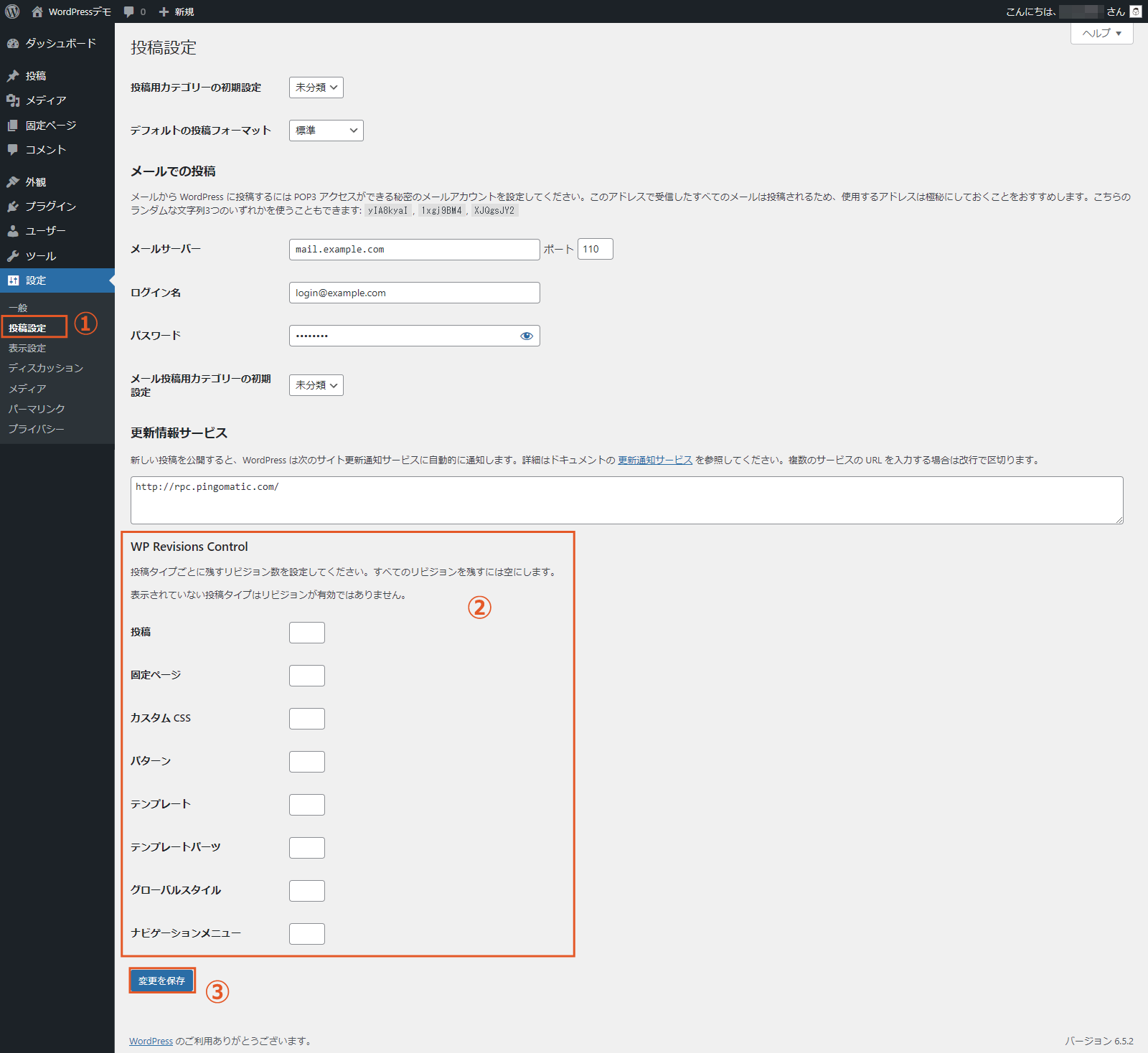
- WordPress管理画面(ダッシュボード)左側のメニュー「設定」→「投稿設定」をクリック。
- WP Revisions Controlの項目の投稿、固定ページ、カスタムCSSの保存するリビジョンの上限数を入力する。一般的には投稿と固定ページでリビジョンが多く生成されると思いますのでそこだけ設定しておけば良いでしょう。私は全部「3」にしています。
- 「変更を保存」をクリック。
個別の固定ページ、投稿のリビジョン数の設定
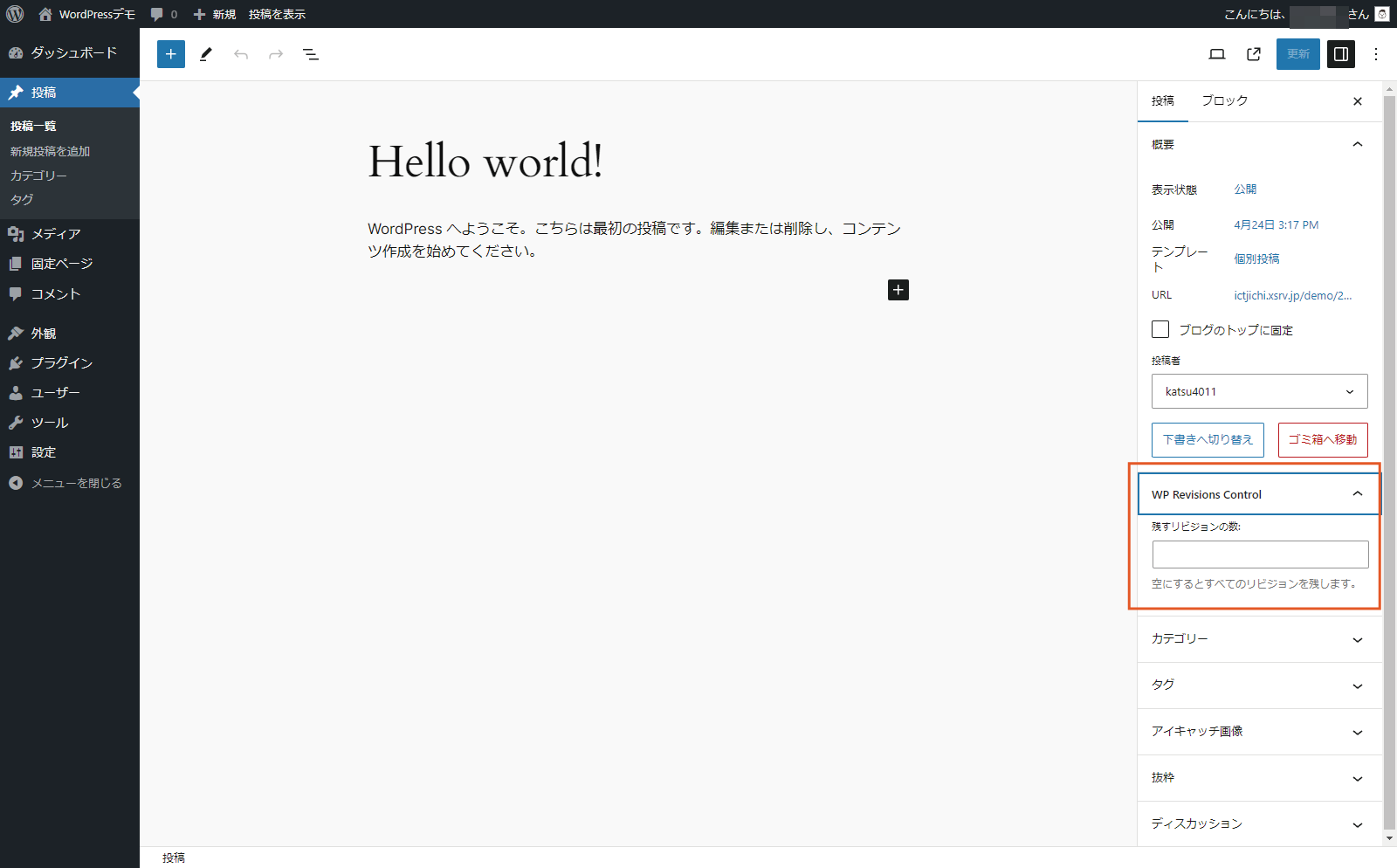
個別の固定ページ、投稿のリビジョン数をそれぞれ設定することも可能です。各固定ページ、投稿のページの右の設定メニューに「WP Revisions Control」の項目があり残しておきたいリビジョンの数を設定できます。この入力欄を空欄にしておくと上の投稿設定で設定した数のリビジョンが保存されます。
このプラグインは2年以上更新がされておらず「注意: このプラグインは現在使用中の WordPress バージョンではテストされていません。」のメッセージが表示されます。私自身、様々なウェブサイトで利用しているプラグインですが現在の所不具合は発生していません。